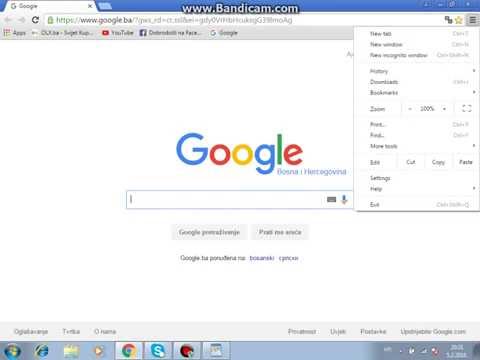
Sadržaj

Pokretanjem Chromea 13, Google je u preglednik uveo funkciju "pretpregled ispisa". Chrome automatski prikazuje ovaj zaslon kada za ispis upotrebljavate naredbu. Možete prilagoditi postavke ispisa u pregledniku: odaberite novi pisač, odaberite stranice koje želite ispisati, promijenite orijentaciju stranica i sačuvajte tintu u boji pisača.
Korak 1
Pomaknite se pomoću preglednika Google Chrome do stranice koju želite ispisati. Kliknite ikonu francuskog ključa u gornjem desnom kutu zaslona i odaberite "Ispis". Otvorit će se zaslon za pregled ispisa. Desna strana prozora prikazuje kako će trenutna stranica izgledati kad se ispiše.
Korak 2
Kliknite padajući izbornik pored "Odredište" i odaberite pisač koji želite koristiti.
3. korak
Kliknite radio gumb "Sve" pored "Stranice" da biste ispisali cijelu web stranicu ili kliknite gumb ispod nje da biste ispisali određenu stranicu ili skupinu stranica. U polje pored radio gumba unesite brojeve stranica koje želite ispisati, koristeći format poput "1", "1, 4, 5" ili "1-5".
4. korak
Kliknite simbol "+" pored "Kopije" da biste ispisali dodatne kopije stranice.
Korak 5
Kliknite da biste potvrdili okvir "obostrani" ako želite ispisivati s obje strane svake stranice i ako imate pisač koji podržava ovu funkciju.
Korak 6
Kliknite radio gumb "Portret" ili "Pejzaž" pored "Orijentacija" da biste prilagodili orijentaciju ispisanih stranica.
7. korak
Kliknite radio gumb "Boje" ili "Crno-bijelo" pored "Boje" da biste naznačili želite li stranicu ispisati u boji.
Korak 8
Pritisnite gumb "Ispis" da biste ispisali stranicu.